Windows7 の Trac Lightning 3.1.3 にPHP 5.3.10 と MySQL5.5.22を追加
プロジェクト管理ツールTracの導入
subversionとチケット管理、wikiが使えるためTrad月の頃から利用しています。今はTracLightningと名称が変わり後継ソフトウェアKanonを公開しました。
Windows7の環境なのでTracLightning 3.1.3を用います
TracLightningってなに?
TracLightningは、ものぐさな開発者をターゲットとたプロジェクト管理ツールです。開発プロジェクト、運用・保守プロジェクトで利用でき、営業や総務のような汎用的なタスク管理ツールとしても利用できます。従来的なタスク、バグ管理に加え、3.0からスクラムをお手本としたアジャイル開発にも対応しました。
TracLightningでできることは、ぶっちゃけTracLightningを使わなくてもできるでしょう。しかしながら、Trac/Redmineに色々と拡張プラグインを設定したり、バージョン管理ツールとCIとの連携の設定をしたり、色々と面倒な設定が必要です。また、そもそもどのツールを使えば良いのかツールを選定するところから始まるかも知れませんし、沢山の拡張プラグインの中から使えるプラグインを見つけ出すのは初心者にとっては不可能と言って過言ではないでしょう。
TracLightningは、数々のプロジェクトで採用実績があるツール群を採用しています。チケット(課題、バグ、タスク)管理にTrac、バージョン管理にSubversion、継続的インテグレーションにHudsonと、どれもほぼデファクトスタンダードとして広く利用されているツール達です。TracLightningを使えば、これらのツール群がきちんと連携した状態でわずか数クリックで導入可能です。
また、最近では、hglightなど、分散バージョン管理システムを利用するための拡張なども登場してきており、よりモダンな開発をサポートします。
是非、TracLightningを試してみてください。
ダウンロード
ダウンロードページ*1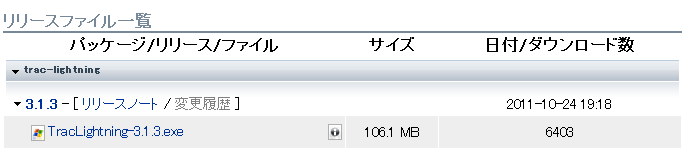
インストール
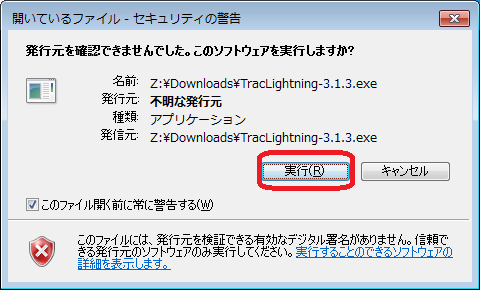
次へ
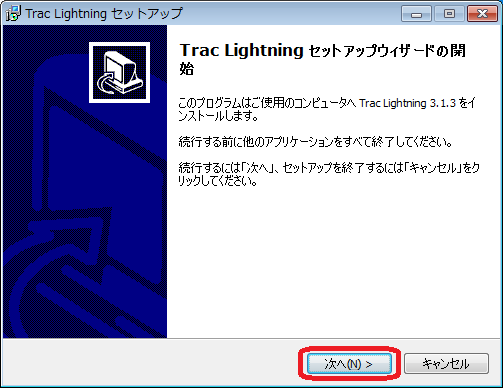
インストール先を指定して次へ(ここではD:\TracLight)
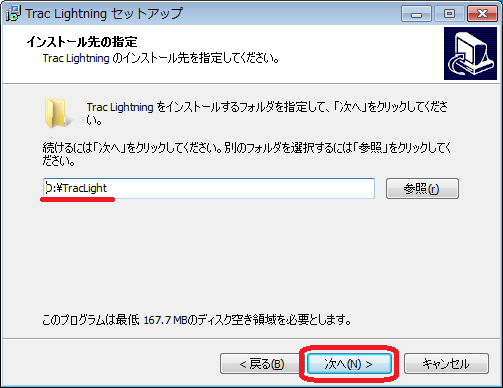
インストールパッケージを選択して次へ(ここではJavaアジャイルインストール:デフォルト)
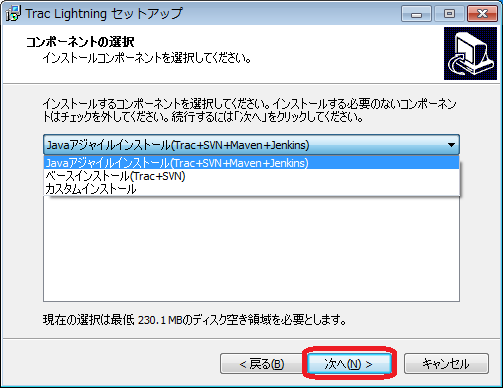
次へ
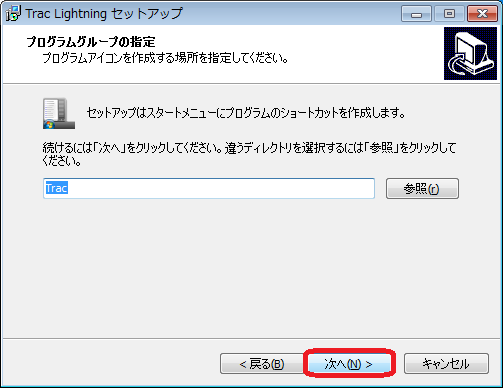
httpd.confの上書き(初回は必須)、次へ
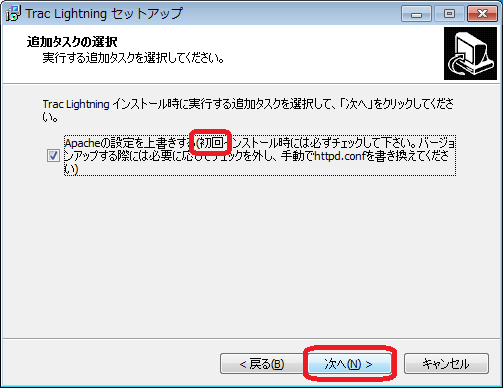
インストール
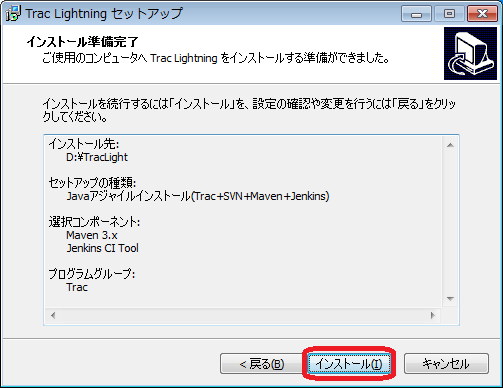
再起動
動作確認
http://localhost/ へ接続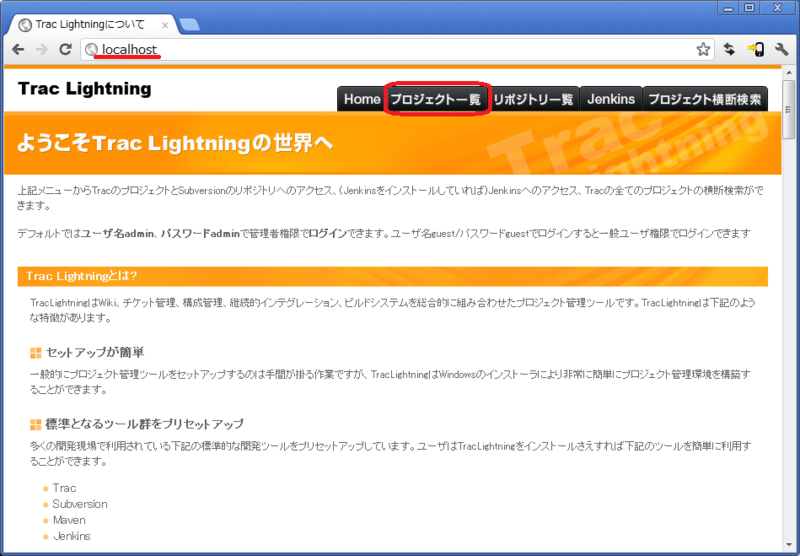
プロジェクトの選択
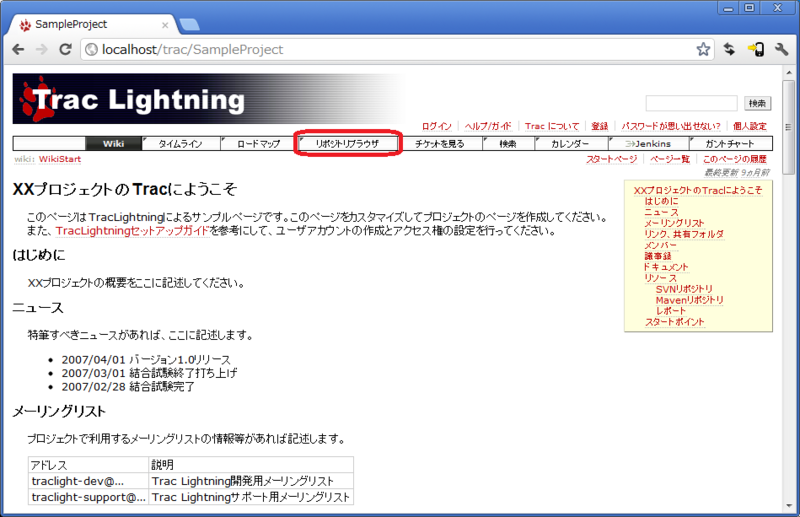
リポジトリの選択
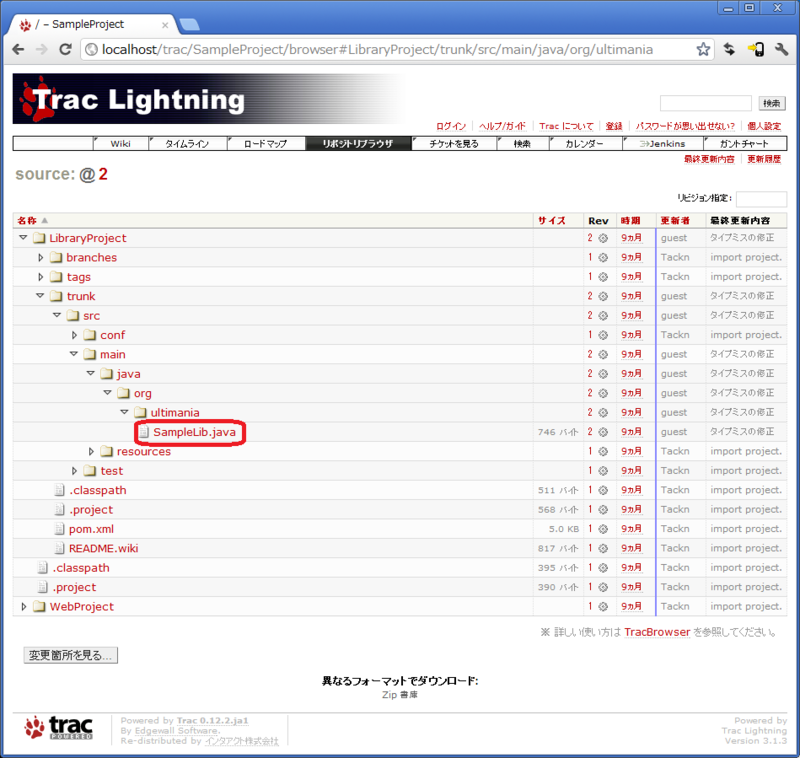
ファイルの内容の表示
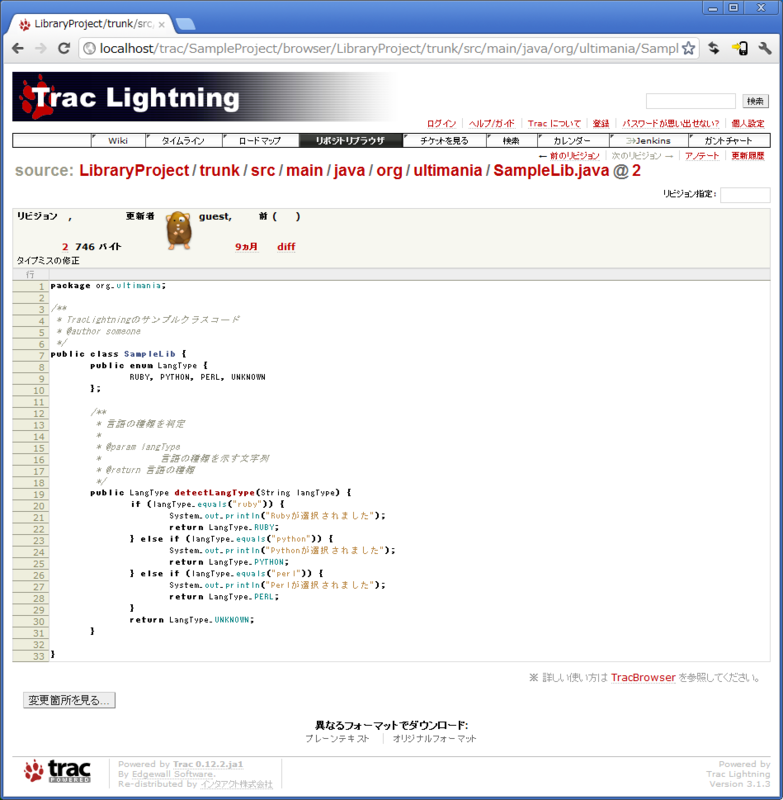
PHP 5.3 のインストール
Trac Lightning にPHPを追加します。ダウンロード
ダウンロード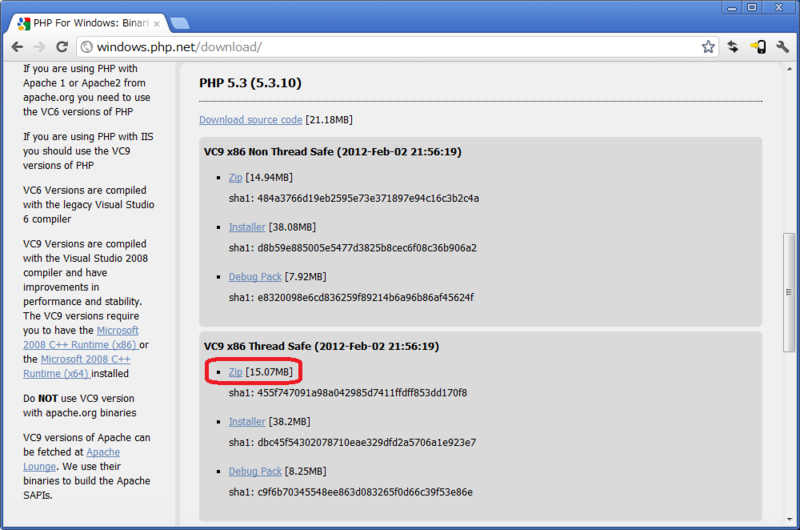
インストール
D:\PHPに解凍- php.ini-developmentをコピーしてPHP.iniを作成
- extension_dirの指定
- extension(php_mysql.dll,php_mysqli.dllを指定)
- httpd.confの設定
D:\PHP\php.iniの編集 extension_dirの指定

D:\PHP\php.iniの編集 extensionの指定(MySQLの指定)

httpd.confの編集

DirectoryIndex へ追加

LoadModule へ追加

AddTypeとPHPIniDir への追加

TracLightning の再起動

動作確認
- NetBeans 7.1.1でプロジェクト作成
- phpinfo()の記述
- 実行
NetBeansの起動

新規プロジェクトの作成

バージョンの設定

ファイルパスの設定

利用するフレームワークの指定(今回は使用せず)

phpinfo()の記述と実行

動作確認

MySQL5.5のインストール
ダウンロード
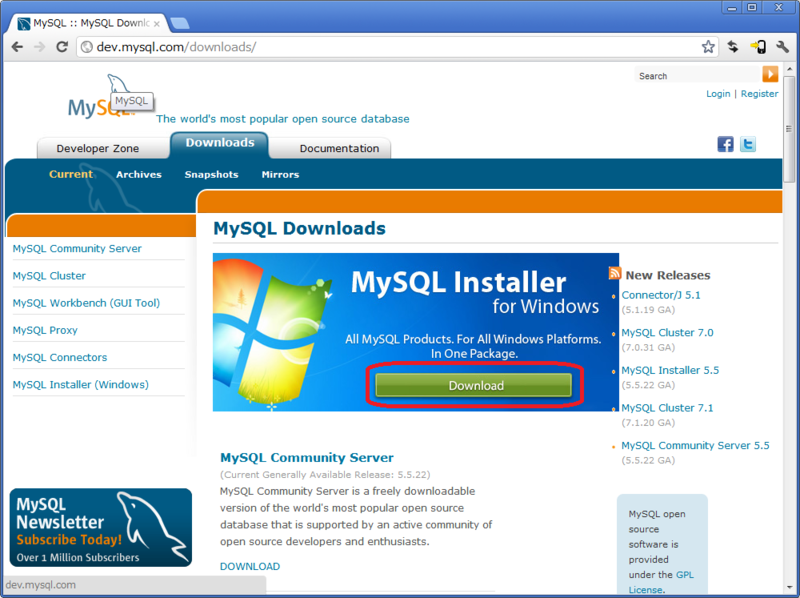
ユーザアカウントの作成が必要です。
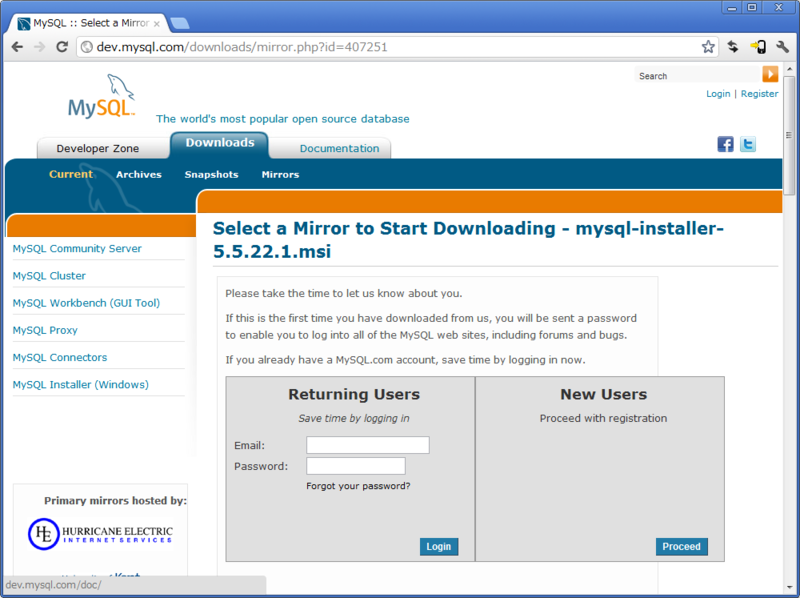
インストール
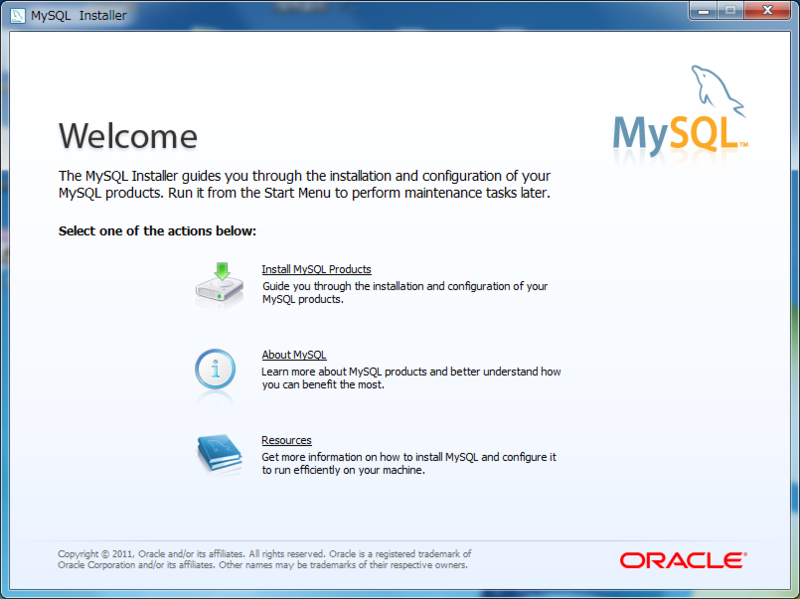
ライセンスの承諾
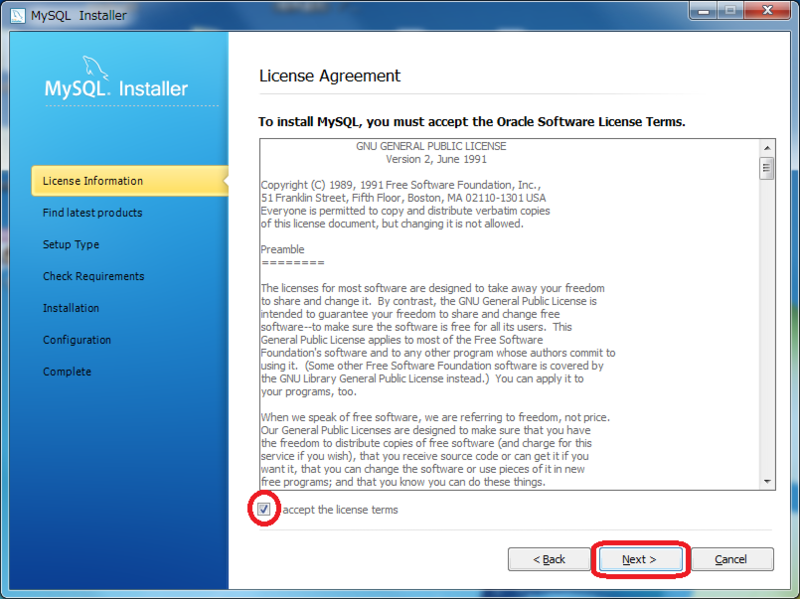
最新のバージョンかチェック
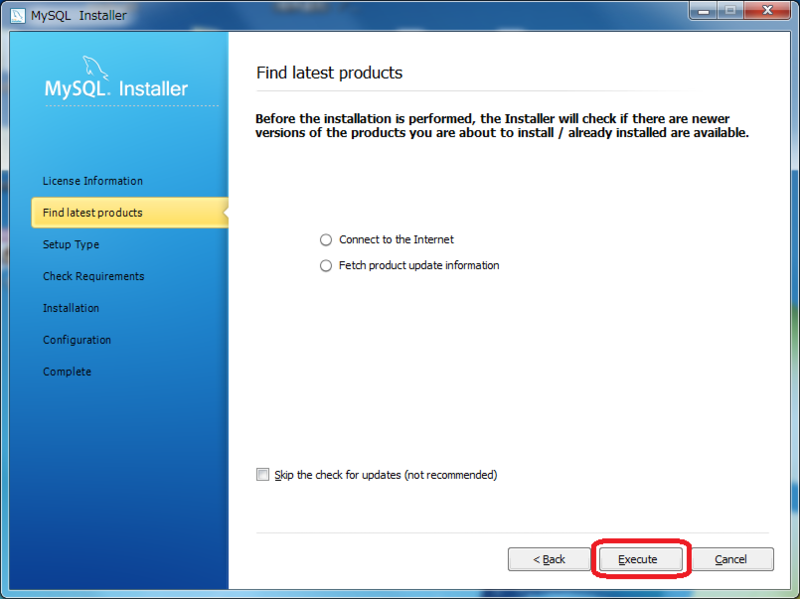
次へ
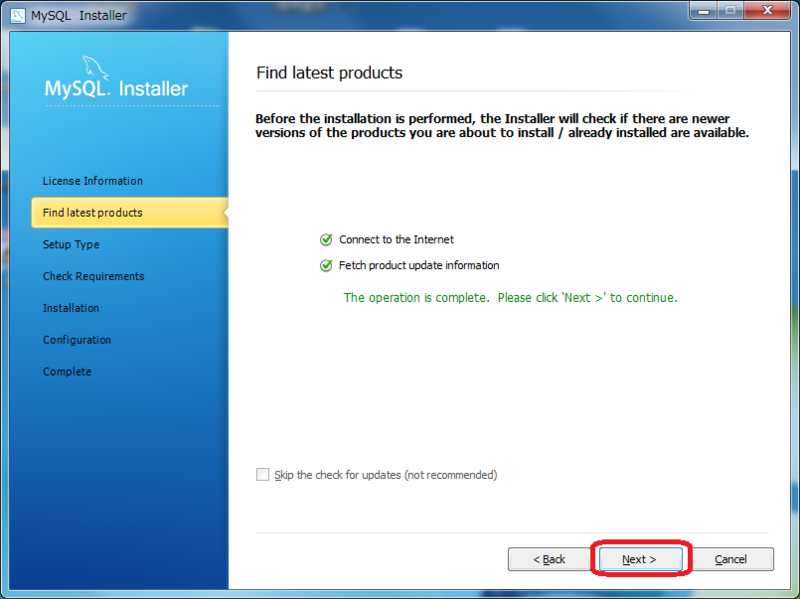
インストール内容と場所の設定
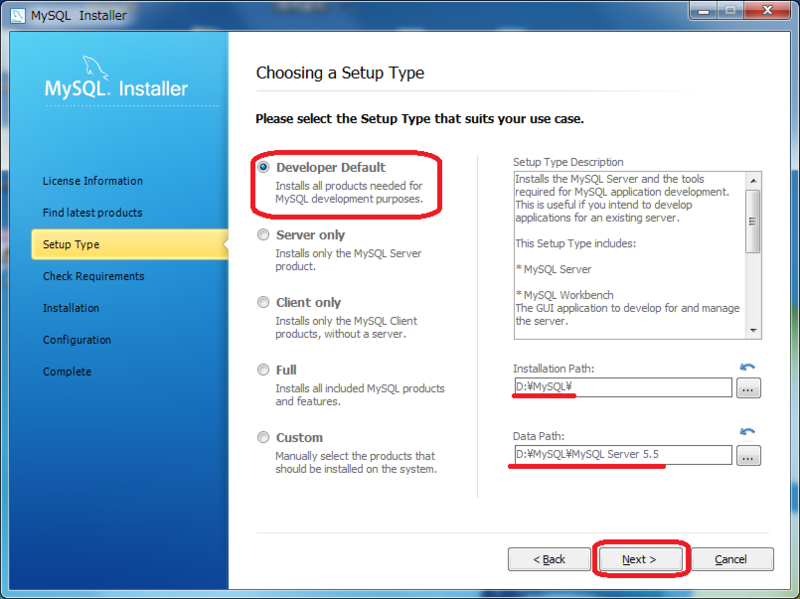
次へ
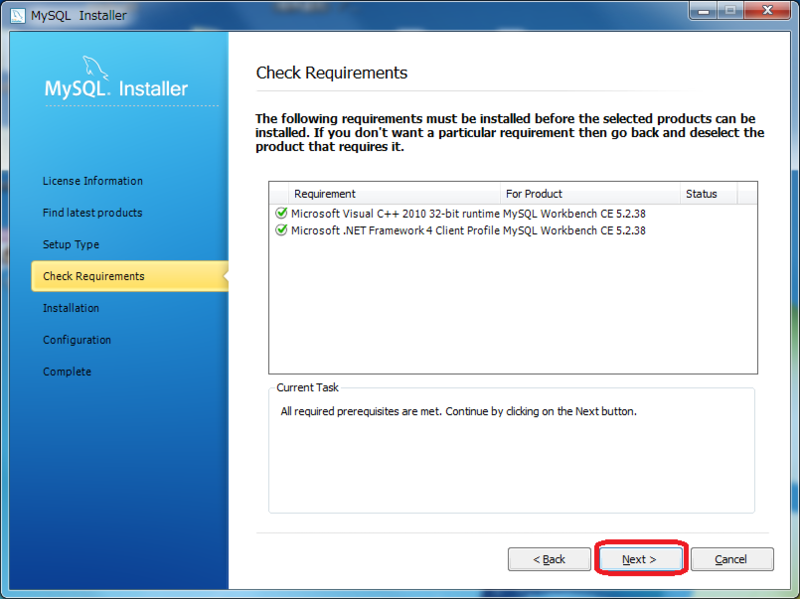
インストール内容の確認
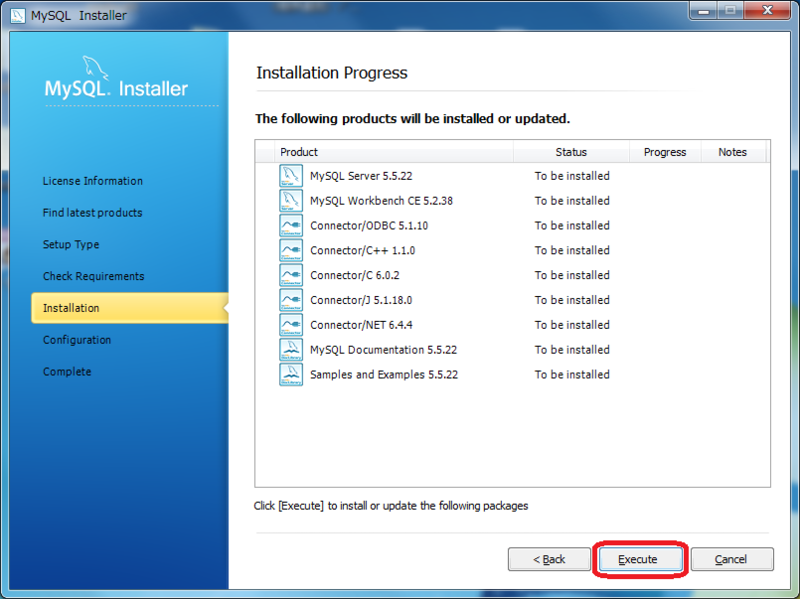
インストール
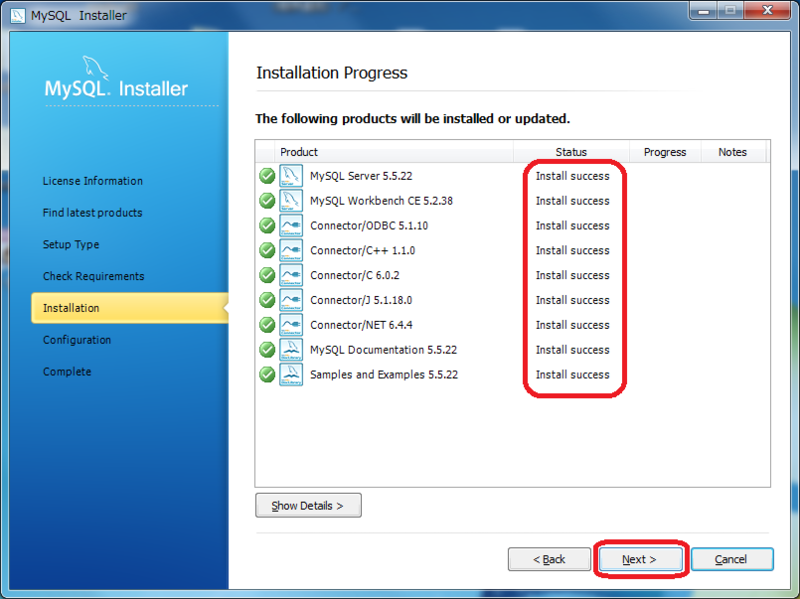
初期設定
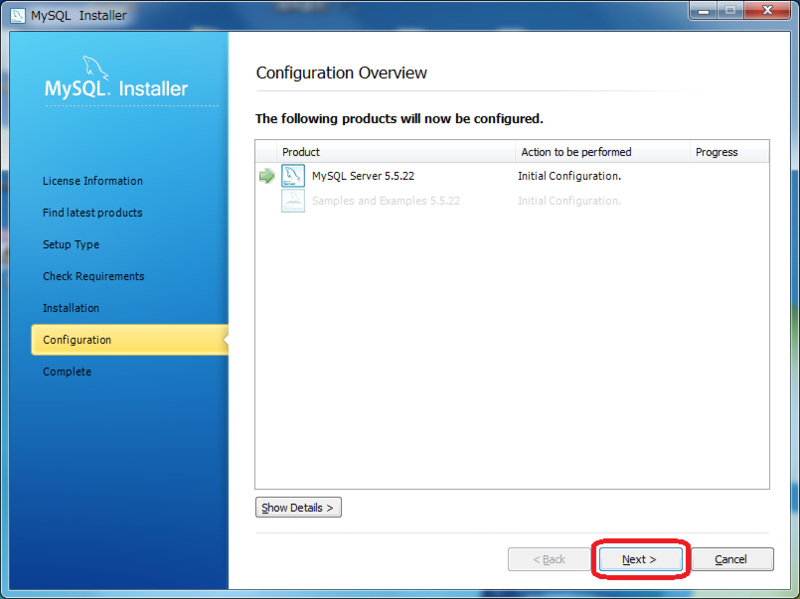
サーバー設定
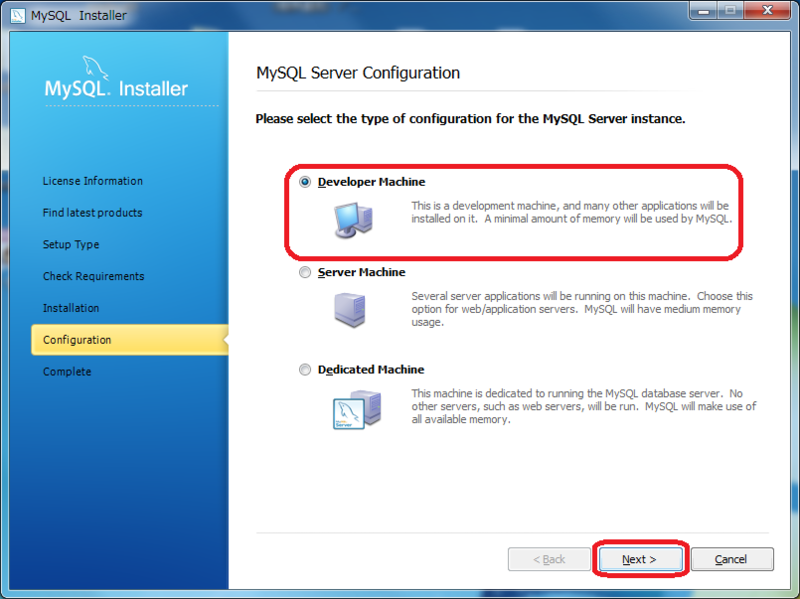
ポート、登録サービス名、rootパスワードの設定
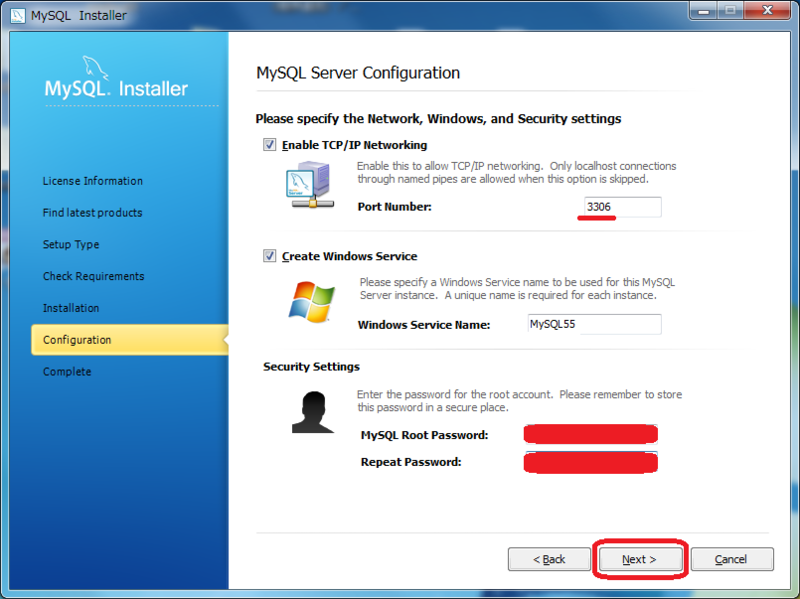
完了
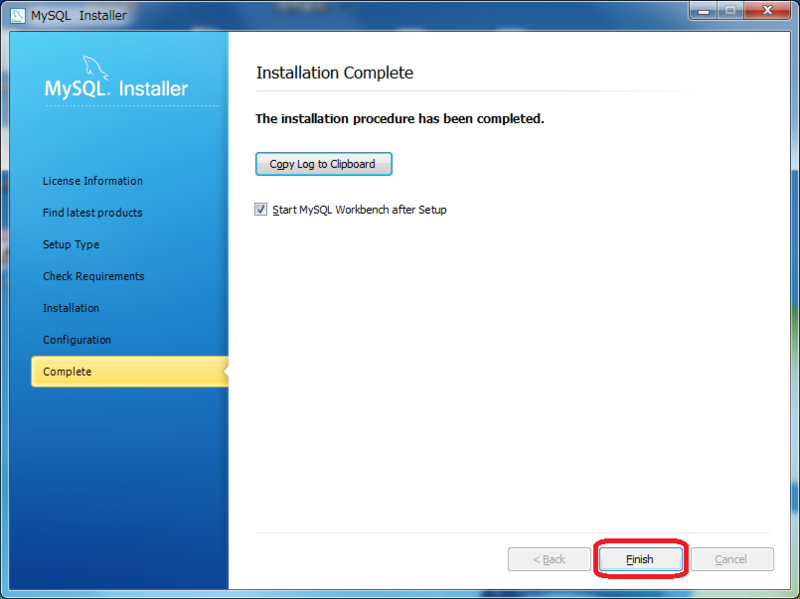
動作確認
- phpinfo()での確認
- 簡単なphpプログラムでの確認
プロジェクトの作成

プロジェクトの設定

rootでログインしてdatabase一覧を列記

実行結果

雑感
TracのApache2.2にPHP5.3とMySQL5.5を追加する事が出来た。Trac Lightningはhttpdの場所にだけ気をつければ普通にApache2.2と同じです。
XAMP環境がこれで構築出来ました。
phpMyAdminを入れて見ても良いですし、実行ユーザの追加などを行いましょう。
*1:リポジトリをBitBucketへ移行しSourceForge.JP上のリポジトリは利用して居ないそうです。バグ報告、パッチなどのトラッキングシステムへの登録は、引き続きSourceForge.JPのチケットを利用

